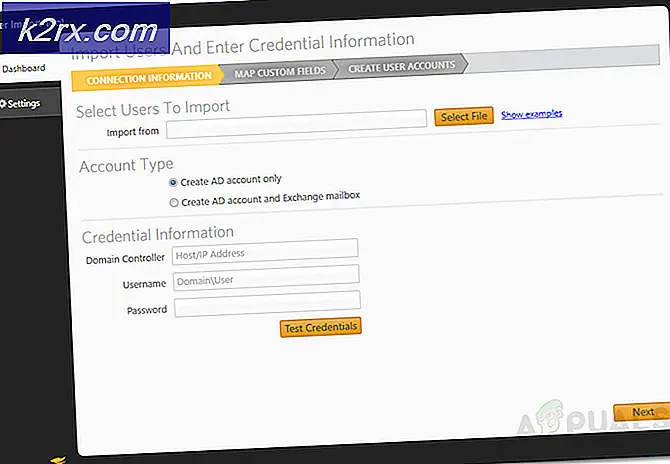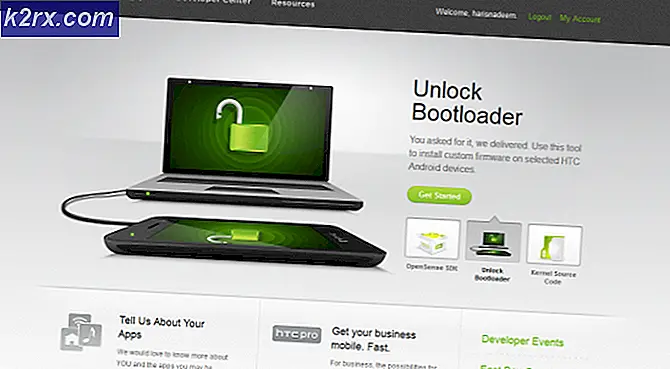Slik løser du høy CPU og diskbruk av CompatTelRunner.exe
CompatTelRunner.exe er en prosess som brukes til å oppgradere systemet til den nyeste OS-versjonen eller andre oppdateringspakker. Det brukes også til å utføre diagnostikk på datamaskinen din for å avgjøre om det er mulighet for kompatibilitetsproblemer og samle programtelemetriinformasjon dersom det tas opp til Microsoft Customer Experience Improvement Program. Det tillater Microsoft å sikre kompatibilitet når du vil installere den nyeste versjonen av Windows OS.
Denne prosessen er en del av en Windows Update, spesielt KB2977759 en, som står som Kompatibilitetsoppdatering for Windows 7 RTM (Release to Manufacturer). Oppdateringen er en av de mange som tjener som et forberedelse for å oppgradere til den nyeste OS-versjonen, og vil
Denne prosessen tar opp lagringsbåndbredde som kan senke PCen, og du vil mest sannsynlig bli kvitt den. Brukere klaget over flere CompatTellRunner.exe- filer som vises i oppgavebehandleren som bruker CPU og diskbruk.
Selv om denne prosessen ikke er nødvendig og kan slettes, men hvis du vil at Microsoft skal diagnostisere systemet ditt selv og kjøre kompatibilitetskontrollene, så la det løpe. Dette kan være et privatliv bekymring for noen.
CompatTelRunner.exe-filen er lokalisert i mappen System32 og eies av TrustedInstaller, eventuelle modifikasjoner du prøver å gjøre til det vil bli møtt med en Access-nektet feil, noe som betyr at du ikke kan endre eller slette den på noen måte. Dette skyldes at prosessen eies av TrustedInstaller, og alt annet har bare en Read Only-tillatelse over det, og du kan ikke endre det.
Det er en løsning på problemet, og det innebærer å ta eierskap av prosessen, hvoretter du kan slette den uten å slette hele Windows-oppdateringen og redde deg selv fra problemer ELLER du kan la programmet forbli, og bare deaktivere Planlagte oppgaver som starter opp program.
Metode 1: Reparer korrupte systemfiler
Last ned og kjør Reimage Plus for å skanne og reparere korrupte / manglende filer herfra, hvis filene er funnet å være korrupte og mangler reparere dem og deretter se om problemet vedvarer, hvis det gjør det, gå til neste metode nedenfor.
Metode 2: Ta eierskap til CompatTellRunner.exe, og slett det etterpå
Prosessen er ganske rettferdig, men pass på at du ikke hopper over trinnene og husk at du bør være logget inn som administrator. Først av alt, åpne Start- menyen ved å trykke Windows- tasten på tastaturet, eller ved å klikke på Windows- ikonet på slutten av oppgavelinjen.
Skriv compattelrunner.exe i søkefeltet, men ikke åpne resultatet, som er en fil som heter compattelrunner, og i stedet høyreklikk på den og velg Åpne filplassering fra rullegardinmenyen
ELLER Hold Windows-tasten og trykk på R. Skriv C: \ Windows \ System32 og skriv CompatTelRunner.exe i søkefeltet øverst til høyre.
PRO TIPS: Hvis problemet er med datamaskinen eller en bærbar PC / notatbok, bør du prøve å bruke Reimage Plus-programvaren som kan skanne arkiver og erstatte skadede og manglende filer. Dette fungerer i de fleste tilfeller der problemet er oppstått på grunn av systemkorrupsjon. Du kan laste ned Reimage Plus ved å klikke herNår du er inne i mappen, høyreklikker du Compattelrunner.exe- filen i den, og velger Egenskaper fra menyen. I vinduet som åpnes, vil du legge merke til en sikkerhetsfan, velg den og klikk på avanserte knappen inni. Når vinduet åpnes, finn Eier- fanen, og velg Endre eier . Dette gir deg en liste over nye eiere, og deretter velger du kontoen du bruker, og klikker Bruk. Du vil bli møtt med en melding som advarer deg om å lukke alle Egenskaper- vinduer som for øyeblikket er åpne for å endre eierskapet, så lukk dem.
Når du har endret eieren av filen, bør du endre endringene. For å gjøre det, høyreklikk Compattelrunner.exe filen igjen, og åpne Egenskaper. Gå til kategorien Sikkerhet og klikk på Avansert igjen. Innen vinduet, velg Tillatelser, og velg den kontoen du bruker , fra listen som dukker opp . Du vil se et nytt vindu med alternativer om tillatelsene. Øverst under kolonnen Tillat velger du Full kontroll og klikker Bruk.
Når du er ferdig med dette, er du eieren av filen, ikke TrustedInstaller, og du har full kontroll over det, noe som betyr at du kan slette det uten å bli møtt med tilgangen er nektet feil. Ta gjerne det, og du vil ikke se det ta over nødvendige ressurser fra systemet ditt.
Selv om det er noen løsninger du kan komme til med som vil fortelle deg å slette hele oppdateringen, KB2977759, er det ikke en smart ide, da dette vil rote med hele tidsplanen for Windows-oppdateringer, og du kan ha større problemer i fremtiden. Følg de ovennevnte trinnene for å slette filen på en sikker måte, og du vil få datamaskinen til å kjøre igjen på kort tid.
Metode 3: Deaktiver CompatTelTunner.exe fra Oppgaveplanlegger
Hold Windows-tasten og trykk på R. Skriv taskschd.msc og klikk OK .
Utvid Oppgaveplanleggerbibliotek -> Microsoft -> Windows -> Programopplevelse
Høyreklikk på en av oppgavene som er oppført som Microsoft Compatibility Appraiser, og velg Deaktiver .
PRO TIPS: Hvis problemet er med datamaskinen eller en bærbar PC / notatbok, bør du prøve å bruke Reimage Plus-programvaren som kan skanne arkiver og erstatte skadede og manglende filer. Dette fungerer i de fleste tilfeller der problemet er oppstått på grunn av systemkorrupsjon. Du kan laste ned Reimage Plus ved å klikke her